- iPhone ana menü üzerinden, Ayarlar ikonuna tıklayınız.
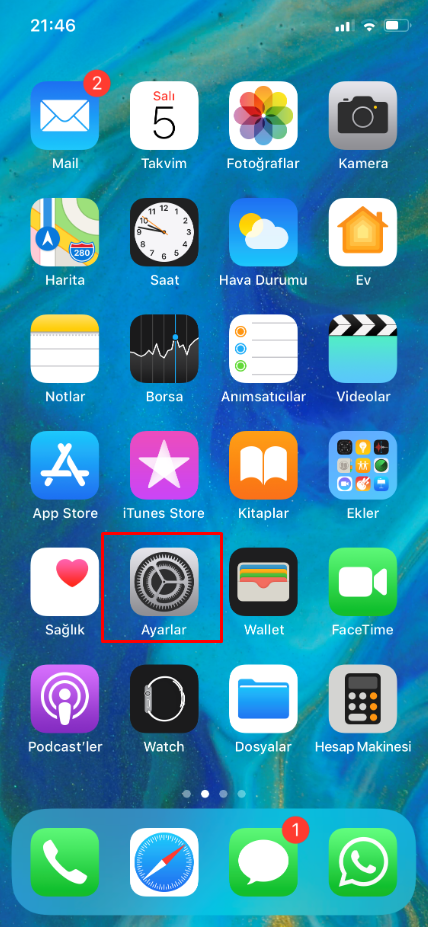
- Ayarlar menüsü üzerinden aşağıya inip, Parolalar ve Hesaplar menüsüne tıklayınız.
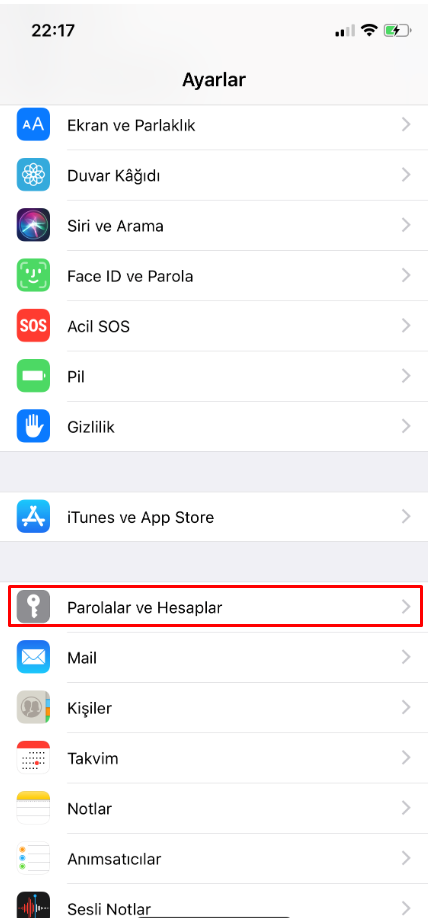
- Parolalar ve Hesaplar menüsünden, Hesap Ekle’ye tıklayınız.
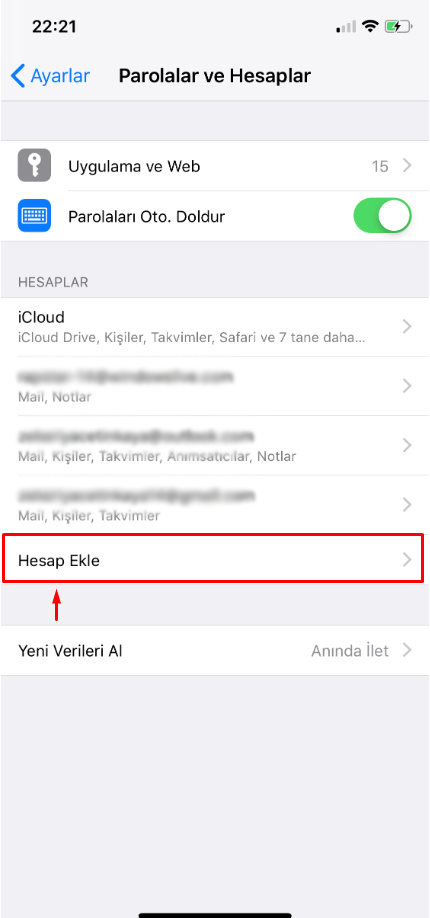
- Karşınıza bazı mail kurabileceğiniz önermeler gelecektir, buradan Diğer seçeneğine tıklayınız.
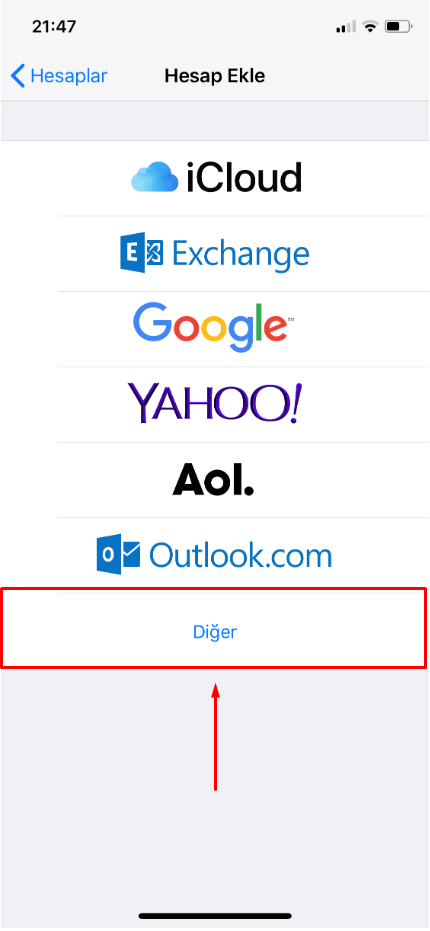
- Buradan Mail Hesabı Ekle seçeneğine tıklayınız.
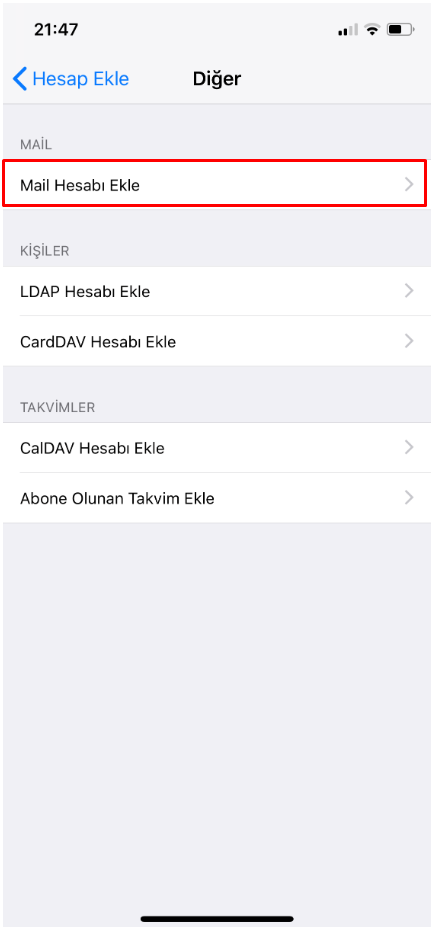
- Karşınıza Yeni Hesap menüsü gelecektir. Bu alana Natro’dan E-Posta oluştururken kullandığınız kullanıcı bilgilerinizi (Adınız, e-posta adresi ve şifreniz) giriniz ve Sonraki tıklayınız.
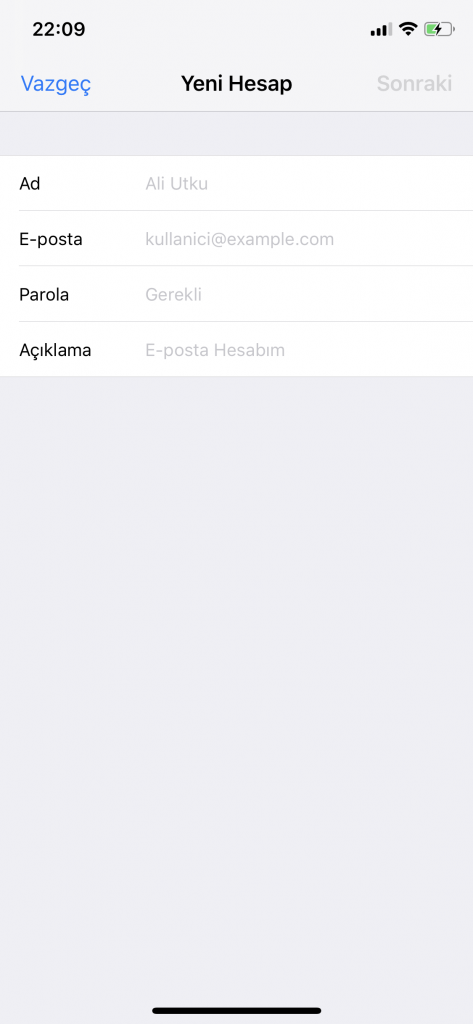
- Karşınıza Gelen ve Giden Posta Sunucusu kısımları gelecektir. Buradan IMAP tıklayınız ve bu alanı kendi bilgilerinize göre doldurup Sonraki seçeneğine tıklayınız. Böylece kurulum işlemini tamamladık.
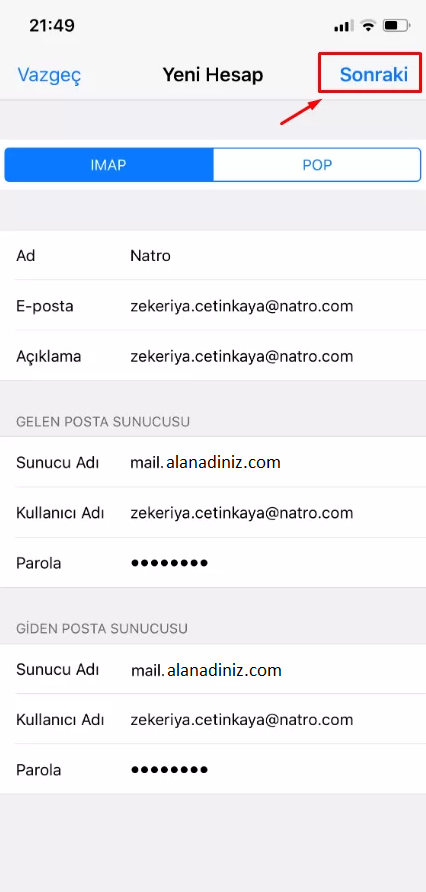
8. Parolalar ve Hesaplar seçeneğine gelerek mail hesabınızın üzerine tıklayınız.
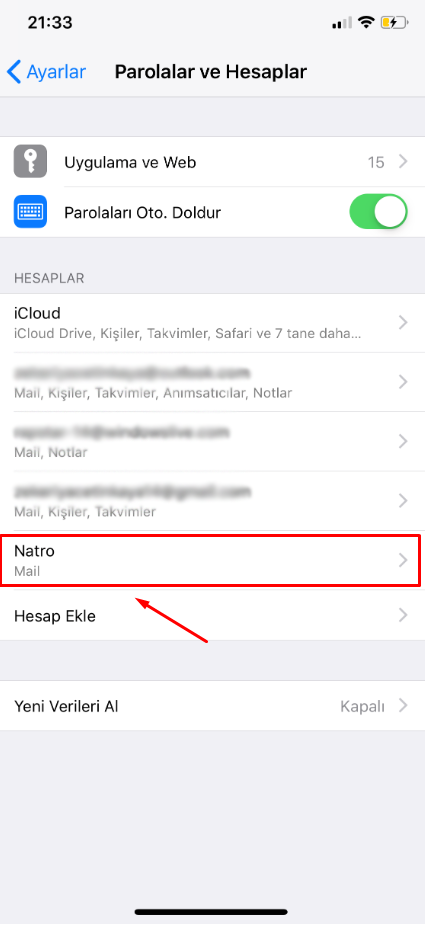
9. Buradan (IMAP) Hesap üzerine tıklayınız.
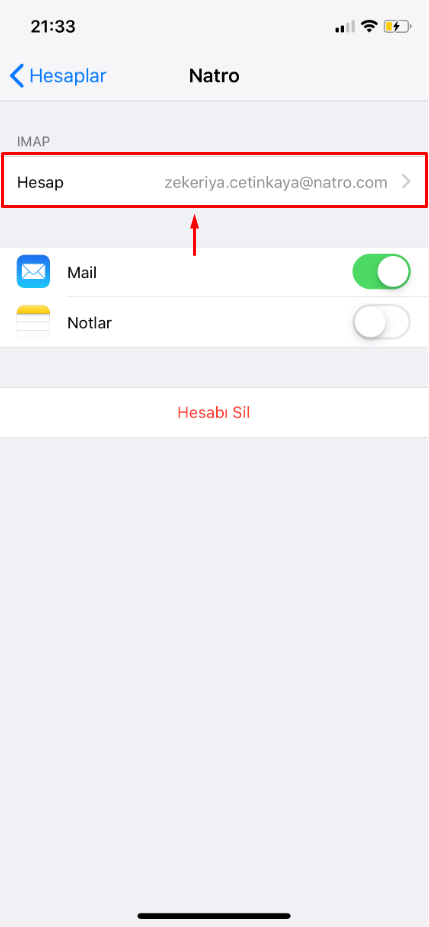
10. Karşınıza gelen SMTP seçeneğine tıklayınız.
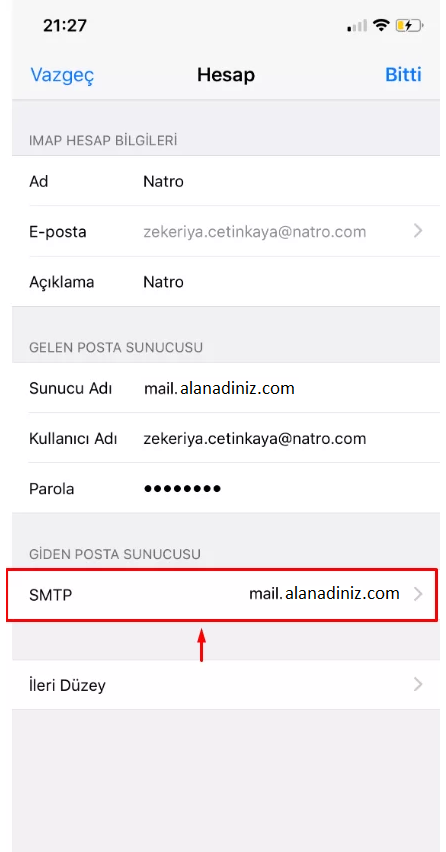
11. Birincil sunucu bölümündeki mail.alanadiniz.com üzerine tıklayınız.
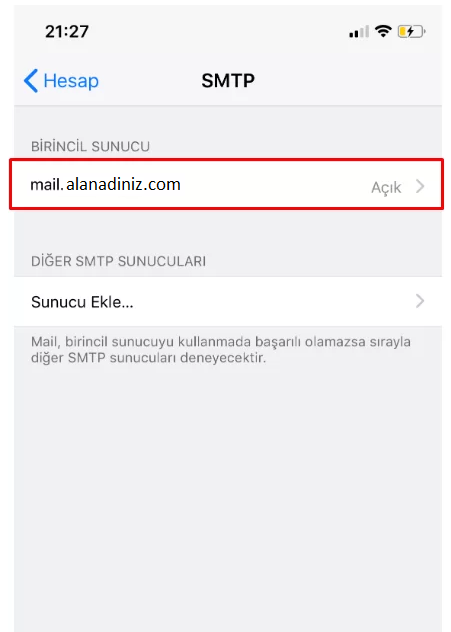
12. Buradan (1) SSL Kullan seçeneğini Pasif duruma getiriniz. Ardından (2) Sunucu Kapısı bölümünün 587 olmasına dikkat ediniz. (3)cSon olarak Bitti bölümüne tıklayınız.
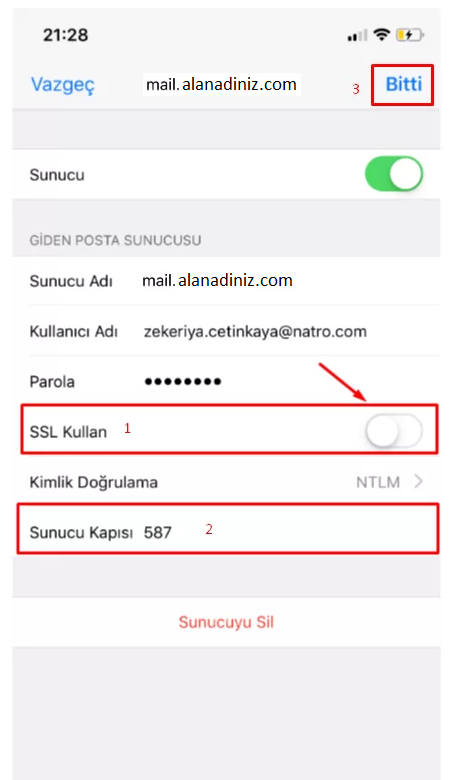
13. İleri Düzey seçeneğine tıklayarak devam ediniz.
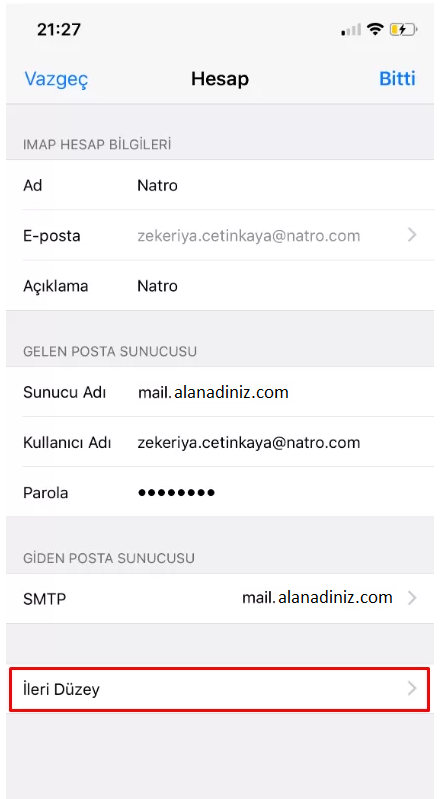
14. Yine aynı şekilde (1) SSL Kullan seçeneğini Pasif konuma getiriniz. (2) Sunucu kapısının 143 olması dikkat ediniz. Daha sonra (3) Hesap bölümünden bir önceki ekrana geri geliniz.
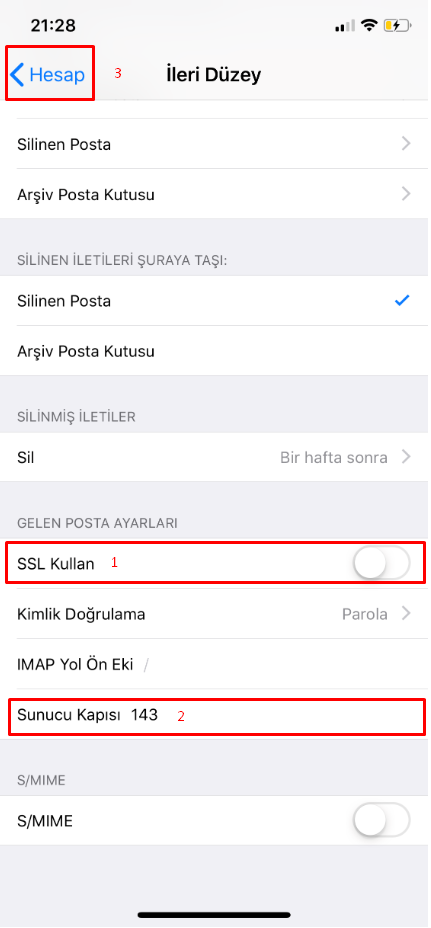
15. Buradan Bitti bölümüne tıklayarak ayarlarınız kaydediniz.
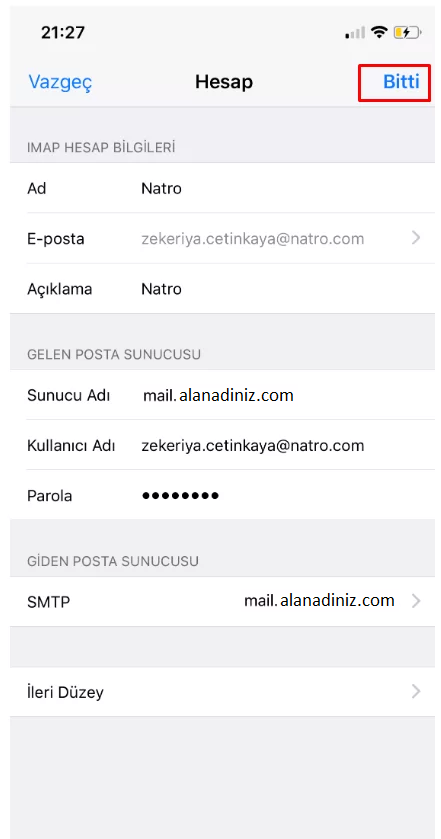
16. Kurulumunu gerçekleştirdiğiniz e-posta hesabınızı görüntüleyebilmek için iPhone menüsü üzerinde yer alan Mail ikonuna tıklayınız.
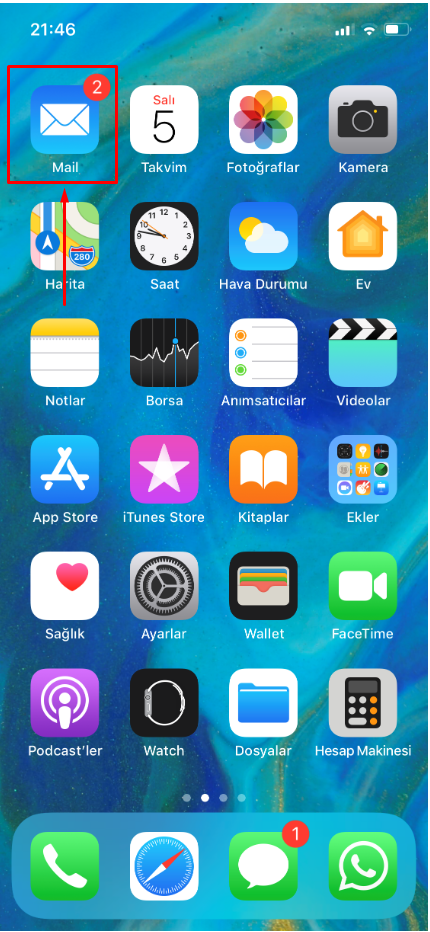
17. Posta Kutuları alanı üzerinden oluşturduğunuz klasör adına göre mail hesabınızı görebileceksiniz. Buradan seçim yaparak e-postalarınızı okuyabilir, yeni e-posta gönderimi yapabilirsiniz.
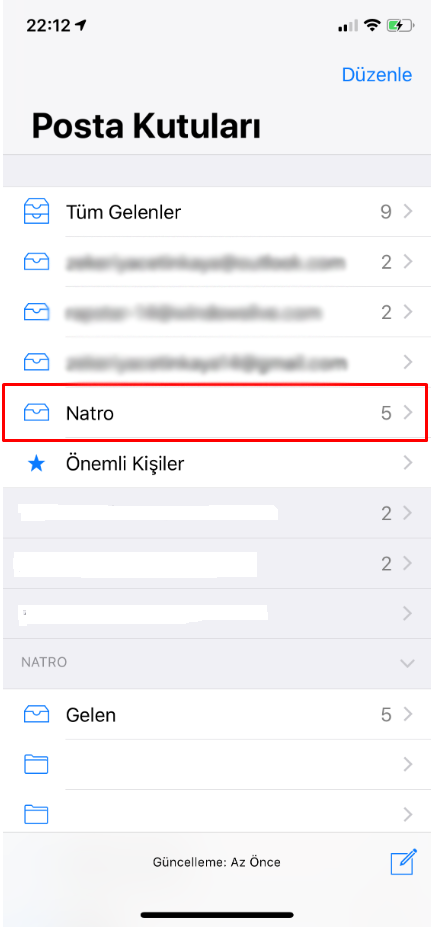
Yukarıdaki işlem sürecini takip ederek, iPhone telefonunuza yalnızca birkaç dakikada kolayca alan adınızın e-mail adresini kurarak kullanmaya başlayabilirsiniz. Konu hakkındaki soru ve görüşlerinizi alt kısımdan yorum olarak bizlerle paylaşabilirsiniz.

